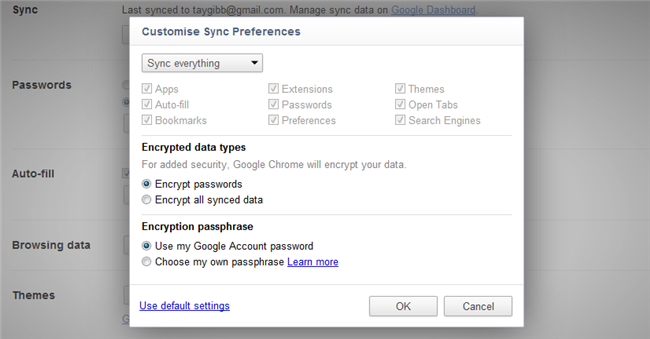Joten sinulla on useita tietokoneita ja haluatPidä tiedostosi synkronoituna, mutta et halua tallentaa niitä jonkun toisen palvelimille. Haluat palvelun, joka synkronoi tiedostot suoraan tietokoneiden välillä.
Tällaisen palvelun avulla voit synkronoidarajoittamaton määrä tiedostoja, ja ihmiset eivät voi käyttää tiedostojasi pääsemällä vain palvelimen tilille ja katsomalla tiedostoja verkkokäyttöliittymän kautta.
Olemme keskittyneet tiedostojen synkronointiin verkon kauttatäällä - joko paikallisen verkon tai Internetin kautta. Etsimme Dropbox-tyylisiä ratkaisuja, jotka eivät tallenna tiedostoja keskuspalvelimelle, kuten Dropbox tekee.
BitTorrent-synkronointi
BitTorrent Sync käyttää BitTorrent-tiedostoa tiedostojen siirtoon- yksityisesti ja salatussa muodossa, joten kukaan ei voi torjua niitä. Asenna vain, valitse kansio ja luo salaisuus. Tarjoa tämä salaisuus kenelle tahansa - joko toiselle omistamallesi tietokoneellesi tai ystävällesi, jonka kanssa haluat synkronoida tiedostoja - ja kansio pidetään automaattisesti synkronoituna kaikissa määritettyissä tietokoneissa. Tämä tapahtuu suoraan - joko paikallisen verkon tai Internetin kautta - tehokkaan ja nopean BitTorrent-tekniikan avulla.
BitTorrent Sync tarjoaa asiakkaille Windows-, Mac-,ja Linux, joten voit käyttää sitä tiedostojen synkronointiin tietokoneiden kanssa, joissa on mikä tahansa suosittu käyttöjärjestelmä. Toisin kuin monet muut palvelut, sen ominaisuudet ovat täysin ilmaisia eikä se edellytä erillisen palvelimen käyttämistä.

AeroFS
AeroFS on ilmainen olettaen, että et tarvitse sitä enemmänedistyneet ominaisuudet. Se luo Dropbox-tyyppisen kansion tietokoneellesi ja tiedostot synkronoidaan automaattisesti asettamasi tietokoneiden välillä. Voit jakaa jokaisen kansion yhden lisähenkilön kanssa, mutta tarvitset maksetun version jaettavaksi muiden ihmisten kanssa sen jälkeen. Se ei käytä BitTorrent-sovellusta ja luottaa käyttäjätilijärjestelmään - siellä on keskuspalvelin, joka hallinnoi käyttäjätilejä ja jakamista, mutta tiedostoja ei ylläpidetä AeroFS: n palvelimilla. Niitä tallennetaan vain tietokoneillesi. AeroFS lupaa, että se "ei edes näe tiedostojesi nimiä".
Sen käyttöliittymä on hyvin samanlainen kuin Dropboxinkinalas kiertueelle, joka ilmestyy, kun asennat sen. Se on erittäin Dropbox-tyyppinen ratkaisu, mutta ohittaa pilven, jotta voit synkronoida rajoittamattomat tiedostot. Kuten Dropbox, se tukee Windowsia, Macia ja Linuxia.

cubby
LogMeIn-Cubby tarjoaa pilvitallennusta, mutta se myöstarjoaa “DirectSync” -ominaisuuden. DirectSync antaa sinun synkronoida rajoittamattoman määrän tiedostoja suoraan tietokoneiden välillä, ohittaen pilvi. Microsoftin Windows Live Mesh käytti tätä aiemmin, mutta Live Mesh on lopetettu. Cubby on saatavana sekä Windowsille että Mac OS X: lle; Linux-tukea ei ole.
Sinun on luotava tili ja pilvitallennustila on oletuksena käytössä Cubbyssa. Vaikka DirectSync oli aiemmin ilmainen, kun suosittelimme sitä vaihtoehtona Windows Live Meshille, DirectSync on nyt maksullinen ominaisuus. Ellet todella rakasta Cubbya, olet todennäköisesti parempi toisella ratkaisulla.
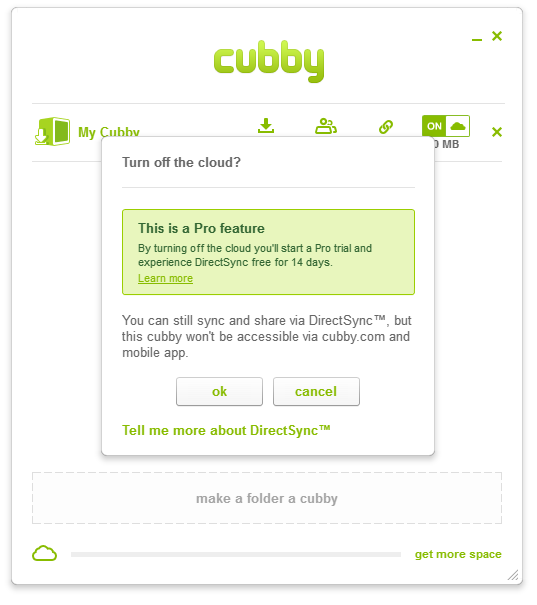
Ota käyttöön oma palvelimesi
Nämä ovat kaksi suurinta vaihtoehtoa. Nämä eivät kuitenkaan ole ainoita tapoja synkronoida tiedostoja suoraan omien tietokoneiden välillä. Sinulla on muita vaihtoehtoja, vaikka nämä ratkaisut eivät ole yhtä helppoja käyttää ja vaativat enemmän manuaalisia määrityksiä:
- SparkleShare: SparkleShare on avoimen lähdekoodin Dropbox-kaltainentiedostojen synkronointiratkaisu. Ainoa ero on, että isännöit sitä itse. Voit isännöidä Sparkleshare-ohjelmaa yhdellä tietokoneellasi tai palvelimellasi, johon sinulla on käyttöoikeus, ja saada Dropboxin kaltainen synkronointi, joka on täysin valvonnassasi.
- rsync: rync ei ole välitön synkronointiratkaisu, mutta sitä voidaan käyttää suorittamaan automaattisia lisävarmuuskopioita palvelimelle. Voit suorittaa öisen rsync-työn ja synkronoida tiedostot FTP-palvelimelle.
Voit käyttää monia muita vaihtoehtoja. Mitä tahansa itse isännöidyllä palvelinkomponentilla tai minkä tahansa tyyppisellä ratkaisulla, joka luo automaattisesti varmuuskopioita ja latauksia etäpalvelimelle, tehdään, mutta jokaisessa sinun on isännöitävä oma palvelinohjelmisto. Ratkaisut, kuten BitTorrent Sync ja AeroFS, ovat kätevimpiä, koska niitä ei ole tehty vaatimaan erillistä palvelinta - ne vain toimivat nykyisillä tietokoneillasi.
haitat
Tietysti on olemassa monia haittojatekemällä sen tällä tavalla. Sinun on varmistettava, että sinulla on varmuuskopiot tiedostoistasi, koska jonkun toisen palvelimien pilvissä ei ole keskitettyä varmuuskopiota. Näitä tiedostoja ei voi myöskään käyttää puhelimesta tai tablet-laitteesta mobiilisovelluksella, kuten Dropbox-, Google Drive- tai SkyDrive-mobiilisovelluksissa. Niitä ei ole tallennettu keskuspalvelimelle, josta sovellukset voivat vetää; ne vain synkronoidaan automaattisesti tietokoneiden välillä.
Ja tietysti tietokoneesi on kytkettävä päälle samanaikaisesti, tai muuten ne eivät voi synkronoida suoraan keskenään.
Vastineeksi saat mahdollisuuden synkronoida rajoittamaton määrä tiedostoja ja pitää ne täysin valvonnassa. Sinun on valittava, mitkä kompromissit haluat tehdä.
Käytätkö toista ratkaisua tiedostojen synkronointiin ja ohittaa pilvi? Jätä kommentti ja jaa se kanssamme!
Kuvahyvitys: Elliot Brown Flickrissä